はじめに
Apache Mavenは、プロジェクトの包括的で読みやすいステータスを提供するように設計されたJavaアプリケーションを開発するためのプロジェクト管理ツールです。
また、POM(Project Object Model)アプローチも組み込まれています。つまり、標準化されたソフトウェアライブラリとプラグインを使用します。これらの機能は、複数のチームの標準的な開発環境を作成するのに役立ちます。
このチュートリアルでは、CentOS7へのApacheMavenのインストールについて説明します。
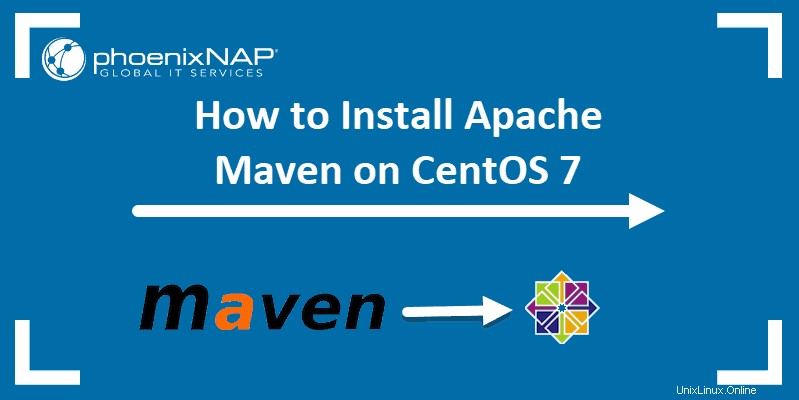
前提条件
- CentOS7を実行しているシステム
- sudoを使用したユーザーアカウントへのアクセス またはroot権限
- ターミナルウィンドウ/コマンドラインへのアクセス(Ctrl-Alt-F2)
- yum パッケージマネージャー、デフォルトで含まれています
- (オプション) wget ソフトウェアユーティリティ
オプション1:Yumを使用してCentOSにApacheMavenをインストールする
1.ターミナルウィンドウを開き、次のように入力します。
sudo yum install mavenインストールを確認し、プロセスが完了するまで待ちます。これで、Mavenがシステムにインストールされます。
2. Mavenのバージョンを確認して、インストールを確認します。
mvn ––version
次の出力は、インストールが成功したことを確認します。
オプション2:最新バージョンのMavenをインストールする
デフォルトのリポジトリのソフトウェアバージョンは、開発者からの最新の安定したリリースよりも古い場合があります。このセクションでは、CentOSへのApacheMavenの手動インストールについて説明します。 。
ステップ1:JavaDevelopmentKitをインストールする
ApacheMavenにはJavaDevelopmentKitが必要です。このガイドでは、OpenJDKソフトウェアパッケージを使用しています。
1.ターミナルウィンドウで、次のように入力します。
sudo yum install java-1.8.0-openjdk-develプロセスが完了するのを待ちます。
2. Javaのバージョンを確認して、インストールを確認します。
java –version
ステップ2:CentOS用のApacheMavenをダウンロードする
Mavenソースファイルを/tmpにダウンロードします コマンドを含むディレクトリ:
sudo wget http://mirrors.ibiblio.org/apache/maven/maven-3/3.6.0/binaries/apache-maven-3.6.0-bin.tar.gz –P /tmp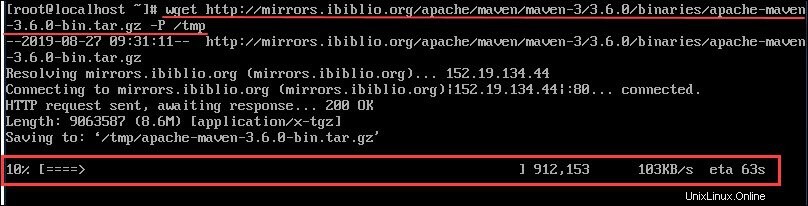
「コマンドが見つかりません」というエラーが表示された場合は、 wgetが見つからない可能性があります ソフトウェア。次のように入力してインストールします:
sudo yum install wget.tar.gzを抽出します アーカイブ:
sudo tar xf /tmp/apache-maven-2.6.0-bin.tar.gz –C /opt(オプション)次のように入力して、シンボリックリンクを作成します。
sudo ln –s /opt/apache-maven-3.6.0 /opt/mavenこの手順では、抽出されたディレクトリは保持されますが、 / opt / mavenを使用できます。 そのディレクトリへのショートカットとして。
ステップ3:環境を構成する
Apache Mavenは、構成ファイル /etc/profile.d/maven.shから機能します。 。
1.次のように入力して、構成ファイルを作成および編集します。
sudo vi /etc/profile.d/maven.sh2.次の行を入力します:
# Apache Maven Environmental Variables
# MAVEN_HOME for Maven 1 - M2_HOME for Maven 2
export JAVA_HOME=/usr/lib/jvm/jre-openjdk
export M2_HOME=/opt/maven
export MAVEN_HOME=/opt/maven
export PATH=${M2_HOME}/bin:${PATH}ファイルを保存して終了します。

3.次のように入力して、chmodコマンドでファイルのアクセス許可を変更します。
sudo chmod +x /etc/profile.d/maven.sh4.次に、次のコマンドでファイルをロードします:
source /etc/profile.d/maven.sh
ステップ4:ApacheMavenのインストールを確認する
Apache Mavenのインストールを確認するには、次のコマンドを使用します。
mvn ––versionシステムはApacheMaven 3.6.0を表示する必要があります およびMavenホーム:/ opt / maven 。
ApacheMavenの使用
Mavenは当初Javaプロジェクト用に設計されました。ただし、RubyやC#などの他のプログラミング言語の構築と管理にも使用できます。
Mavenが機能する方法の1つは、プラグインを使用することです。 Mavenは、中央リポジトリからライブラリとプラグインをダウンロードして、ローカルバージョンをキャッシュできます。ほとんどのプラグインはJavaをサポートするように書かれています。 Mavenを使用して別のプログラミング言語を管理することを計画している場合は、その言語用に独自のプラグインを作成する必要があるかもしれません。